Vous savez peut-être qu’il existe la fonctionnalité Appel d’urgence sur Apple Watch et iPhone depuis iOS 11. Savez-vous comment l’activer , qui est prévenu, le rôle de la fiche médicale ?

Comment fonctionne l'appel d'urgence ?
Lorsque vous utilisez la fonctionnalité Appel d’urgence, votre iPhone ou votre Apple Watch va automatiquement appeler les secours.
Le numéro composé lors d’un appel d’urgence sur votre iDevice est le 112. En tout cas, en Europe. Aux États-Unis, c’est le très célèbre 911 qui va être appelé. Le numéro s’adapte en fait selon le pays dans lequel vous vous trouvez.
Petit rappel : Le 112 est un numéro unique européen. Idéal pour les urgences d'un pays voisin. Certains diront que le 112 regroupe les pompiers, le SAMU et la police. Ainsi, pas besoin de se demander si vous devez faire le 18, le 15 ou le 17. Votre correspondant vous enverra les secours dont vous avez besoin.
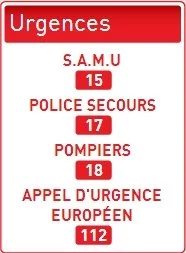
Une fois votre appel terminé, les contacts d’urgence que vous aurez prédéfini sont prévenus par SMS.
Même si vous avez désactivé la localisation, elle va s’activer temporairement pour les tenir informés de vos déplacements. Toutes les 4 heures, un rappel vous invite à arrêter la position partagée grâce à Ne plus partager le lieu de l’urgence dans la barre d’état. Ces rappels cesseront au bout de 24h.
Si vous voyagez, vérifiez si l'Appel d'urgence est disponible dans le pays de destination.
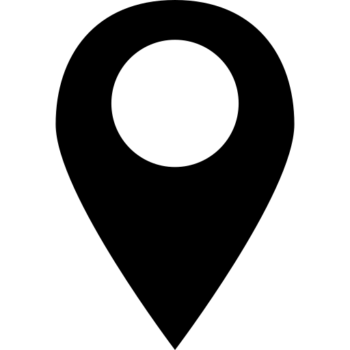
Utiliser Appel d’urgence sur votre iPhone
Pour appeler les secours, vous pouvez classiquement :
- Ouvrir Téléphone
- Clavier
- Appeler le 112.
Toutefois, selon les circonstances, un raccourci plus rapide ou savoir passer cet appel sans déverrouiller l’iPhone peut s’avérer utile. Surtout si ce n’est pas votre téléphone. Dans ce cas, on parlera d’Appel d’urgence.
Passer un Appel d’urgence
Pour accéder à cette fonctionnalité sur un iPhone verrouillé ou non, procédez selon l’iPhone.
Sur un iPhone 8 ou plus récent :
- Maintenez enfoncé le bouton de verrouillage + une touche de volume ;
- Glissez le curseur SOS sur Appel d’urgence de la gauche vers la droite.
Une fois recouvert, l’appel se lance.
Sur un iPhone 7 ou plus ancien :
- Appuyez rapidement 5 fois sur le bouton de verrouillage ;
- Glissez le curseur Appel d’urgence.
Une fois recouvert, l’appel se lance.
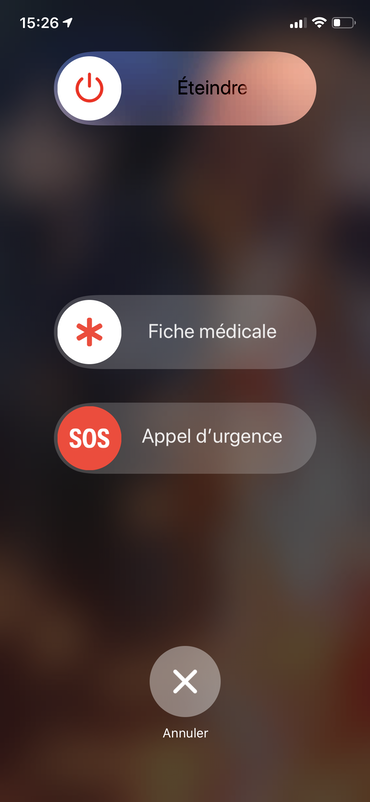
Note : si vous utilisez Assistive Touch, vous pouvez ajouter SOS (dans Appareil) aux raccourcis pour lancer l’Appel d’urgence.
Pour les modèles les plus récents, vous pouvez modifier la méthode d’appel. Allez dans Réglages > Appel d’urgence puis activez ou désactivez Appeler avec le bouton latéral.
Si vous l’activez, vous allez pouvoir déclencher Appel d’urgence comme sur un ancien appareil, en appuyant 5 fois sur le bouton de verrouillage. Cela ne désactive pas la démarche initiale.
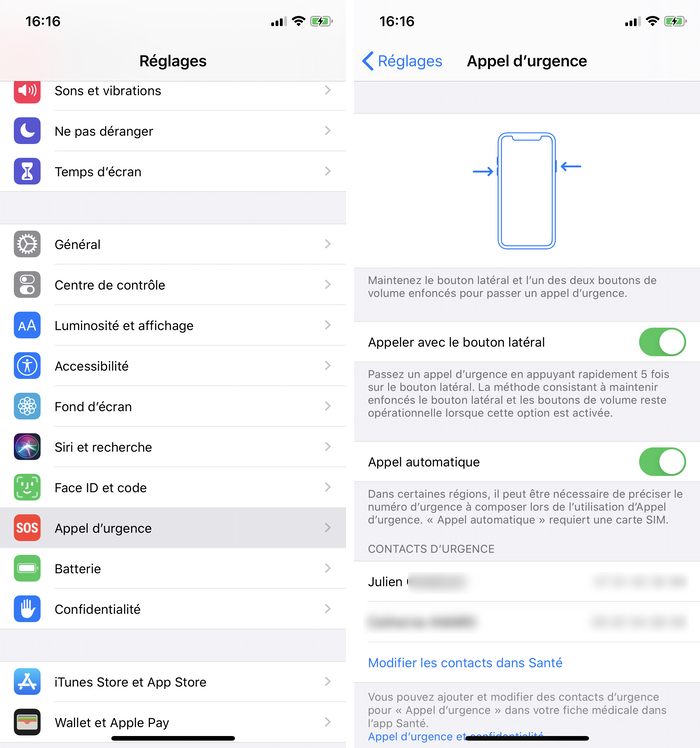
L’Appel automatique
Il existe également l’Appel automatique qui permet d’activer l’Appel d’urgence sans utiliser le tactile du téléphone. Cette fonctionnalité n’est disponible que depuis l’iPhone 8.
- Maintenez enfoncé le bouton de verrouillage + une touche de volume ;
- Ne lâchez pas, un compte à rebours, de 3 secondes, se lance ;
- Si vous maintenez toujours enfoncées ces touches à la fin du compte à rebours, l’Appel d’urgence est lancé.
Vous pouvez annuler l’appel le temps du compte à rebours, sinon, vous devrez raccrocher.
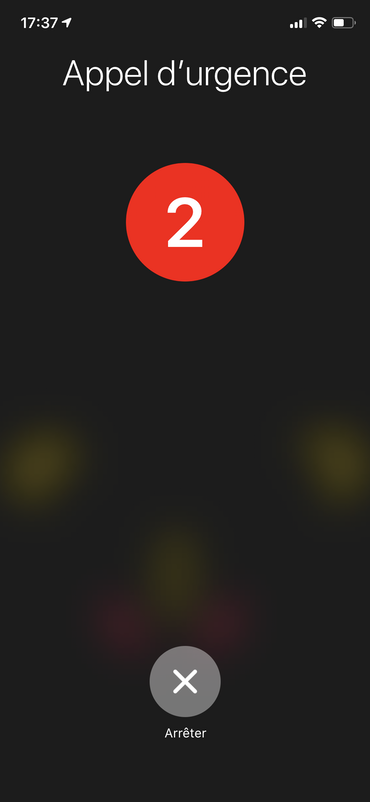
Toutefois, cela peut s’avérer difficile d’appeler ce service en toute discrétion puisque le compte à rebours est accompagné d’une alarme.
Cette fonctionnalité est une option réglable dans Réglages > Appel d’urgence puis activez ou désactivez Appel automatique.
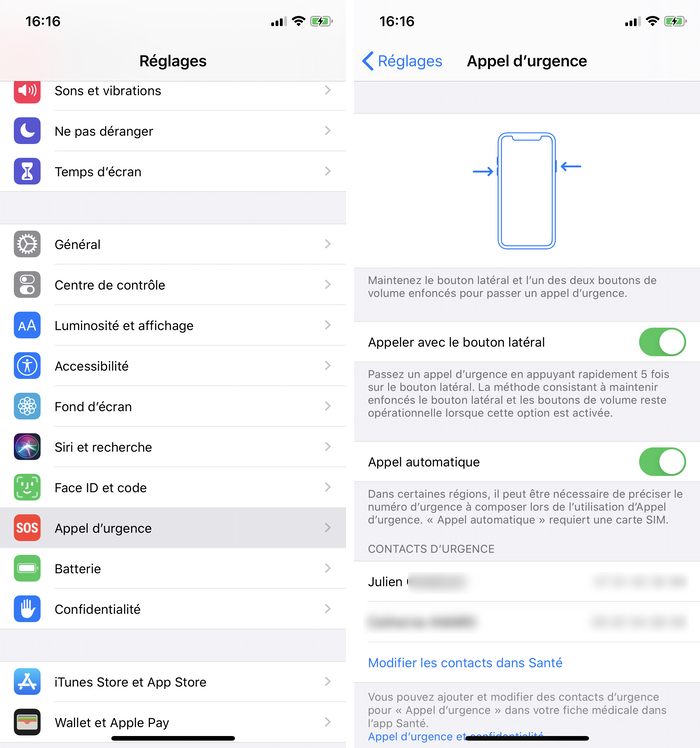
Passer un Appel d’urgence sur un iPhone verrouillé
La méthode précédente est applicable sur un iPhone verrouillé ou non. La suivante est uniquement accessible sur un iPhone verrouillé.
- Tentez de déverrouiller l’iPhone et échouez ;
- Appuyez sur Urgence dans le coin inférieur gauche ;
- Appelez un numéro d’urgence (112, 15, 17 ou 18).
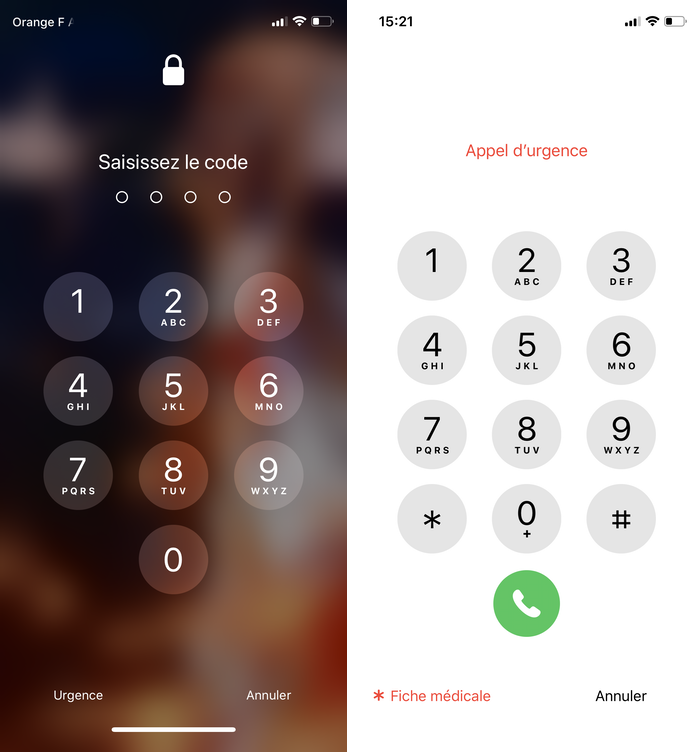
Utiliser Appel d’urgence sur votre Apple Watch
L’Appel d’urgence peut se déclencher seul si votre Apple Watch détecte une chute.
Si votre Apple Watch n’a pas d’eSIM et n’est pas à porter de votre iPhone, vous devrez avoir préalablement activé les Appels Wi-Fi et être connecté à un réseau Wi-Fi fiable.
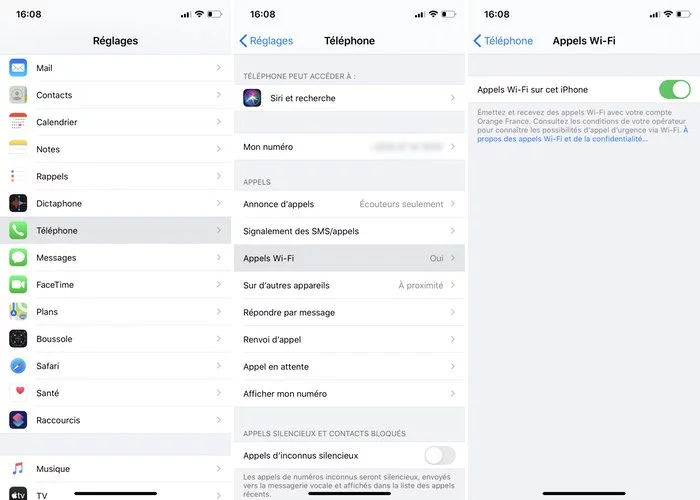
Ensuite, vous pourrez appeler les urgences :
- Appuyez longtemps sur le bouton latéral ;
- Glissez le curseur SOS sur Appel d’urgence de la gauche vers la droite.
Une fois recouvert, l’appel se lance.
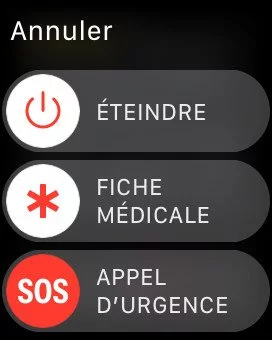
Il existe également l'Appel automatique sur votre montre. Maintenez enfoncé le bouton latéral pour lancer le compte à rebours (et l’alarme) puis l'appel.
Vous pourrez utiliser Force Touch pour annuler l’appel, sinon vous devrez raccrocher.
Vous pouvez également désactiver cet appel automatique dans Watch > Ma montre > Appel d’urgence désactivez Maintenir le bouton latéral enfoncé.
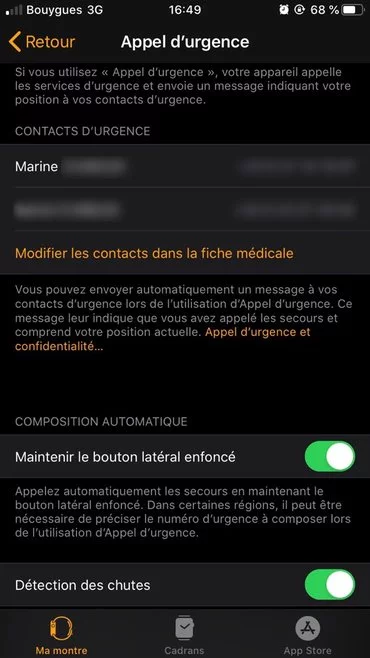
Les contacts d’urgence et la fiche médicale
Vous avez pu le voir, à chaque manipulation, sur iPhone ou Apple Watch, pour atteindre l’Appel d’urgence, la fiche médicale est à portée de main. C’est dans cette fiche qu’il y a également vos contacts d’urgences (époux, parents, enfants…).
Vous pouvez les ajouter dans Réglages > Appel d’urgence > Modifier les contacts dans Santé ou encore dans Watch > Ma montre > Appel d’urgence > Modifier les contacts dans la fiche médicale, mais cela va directement vous envoyer sur la fiche médicale.
- Ouvrez Santé ;
- Appuyez sur votre avatar, en haut à droite > Fiche médicale ;
- Visualisez votre fiche médicale ;
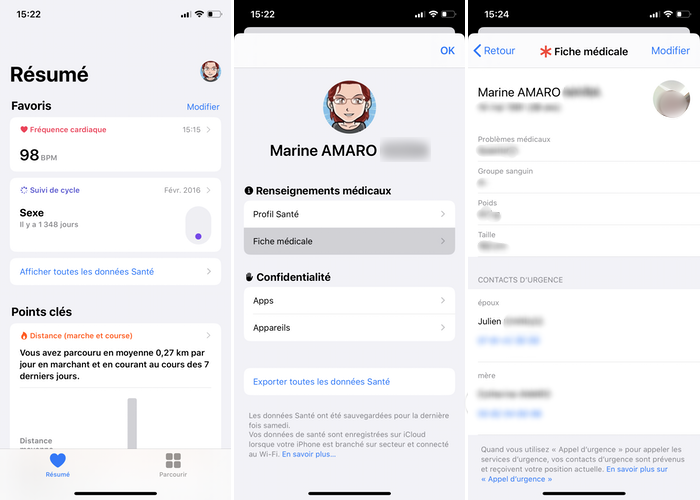
- Appuyez sur Modifier ;
- Activez (ou non) Afficher en mode verrouillé et mettez à jour vos informations médicales et contacts d’urgences ;
- Validez avec OK.
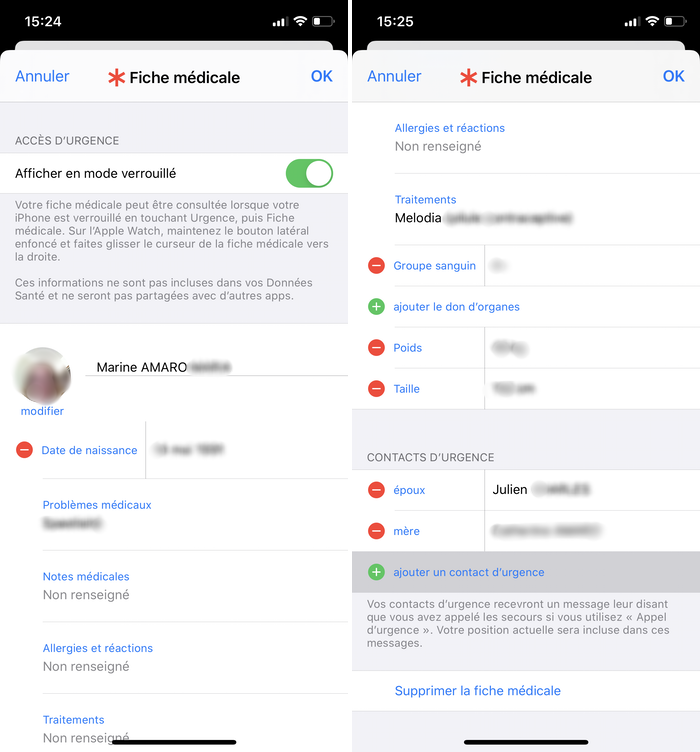
L’appel d’urgence peut vous aider même si vous paniquez. Vous pourrez raccrocher à tout moment comme pour un appel normal. Après un appel d'urgence, même si vous l'avez annulé, vous devrez entrer votre mot de passe pour déverrouiller votre iPhone. Face ID et Touch ID ont été désactivés.



